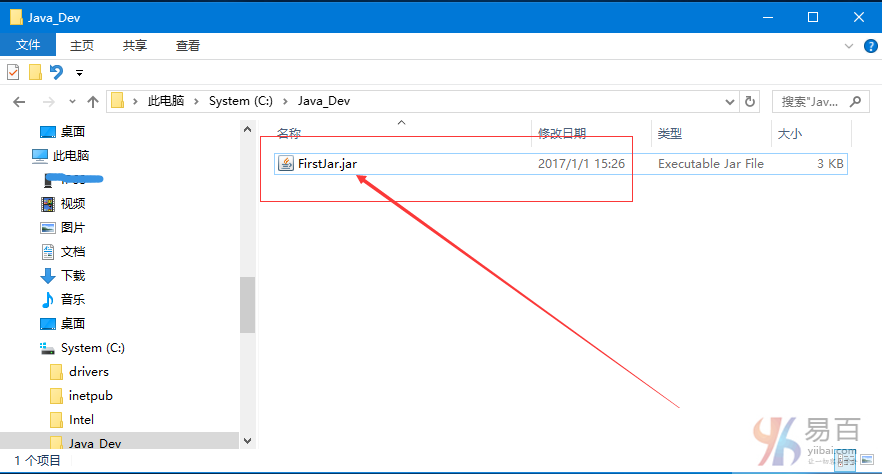Eclipse教學
Eclipse安裝
Eclipse瀏覽窗口
Eclipse瀏覽菜單
Eclipse瀏覽視圖
Eclipse透視圖
Eclipse工作區
Eclipse創建Java項目
Eclipse創建Java包
Eclipse創建Java類
Eclipse創建Java接口
Eclipse創建XML文件
Eclipse Java構建路徑
Eclipse運行配置
Eclipse運行Java程序
Eclipse創建Jar文件
Eclipse關閉項目
Eclipse重新打開項目
Eclipse構建項目
Eclipse調試配置
Eclipse調試配置
Eclipse首選項設置
Eclipse內容輔助(自動提示和完成)
Eclipse快速修復
Eclipse搜索菜單
Eclipse導航
Eclipse重構
Eclipse添加書籤
Eclipse任務管理
Eclipse安裝插件
Eclipse快捷鍵
Eclipse重啓
Eclipse Web瀏覽器
Eclipse創建Jar文件
打開Jar文件嚮導
Jar文件嚮導可用於將項目的內容導出到jar文件中。打開Jar文件嚮導 -
- 在包資源管理器中選擇要導出的項目。 如果要導出項目中的所有類和資源,只需選擇項目。
- 單擊 文件(File) 菜單,然後選擇 導出(Export) 。
- 在導出嚮導第一頁的過濾器文本框中鍵入
JAR。 - 在Java類別下選擇
JAR文件。 - 單擊**下一步(Next)**。
右鍵項目名稱,在彈出的菜單中選擇: Export,如下圖所示 -
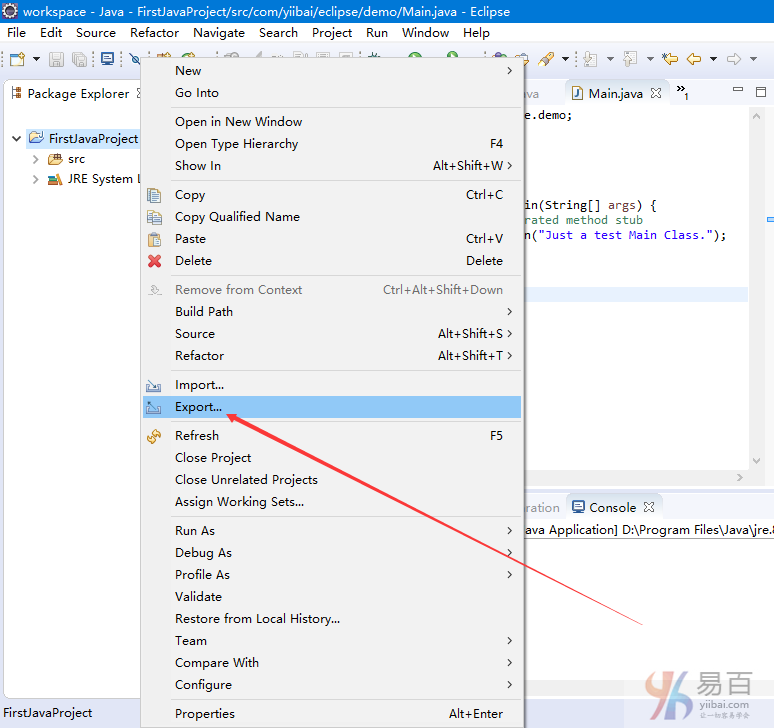
選擇 JAR file -
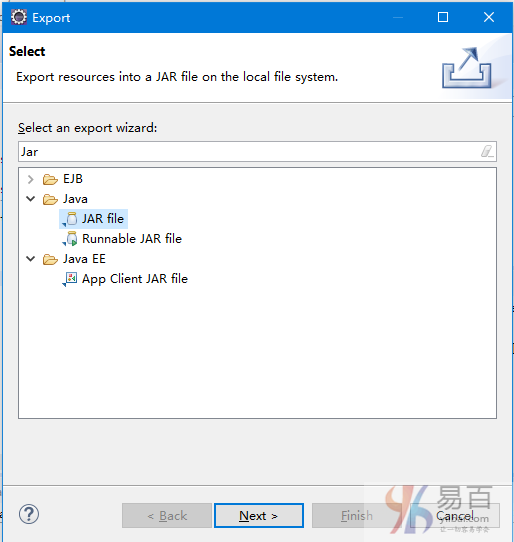
使用Jar文件嚮導
在JAR文件指定頁面 -
- 輸入JAR文件名和文件夾。
- 默認是隻導出類。如果也要導出源代碼,請單擊 導出Java源文件和資源 複選框。
- 單擊**下一步(Next)**以更改
JAR打包選項。 - 單擊**下一步(Next)**更改
JAR Manifest規範。 - 單擊**完成(Finish)**。
參考下圖 -
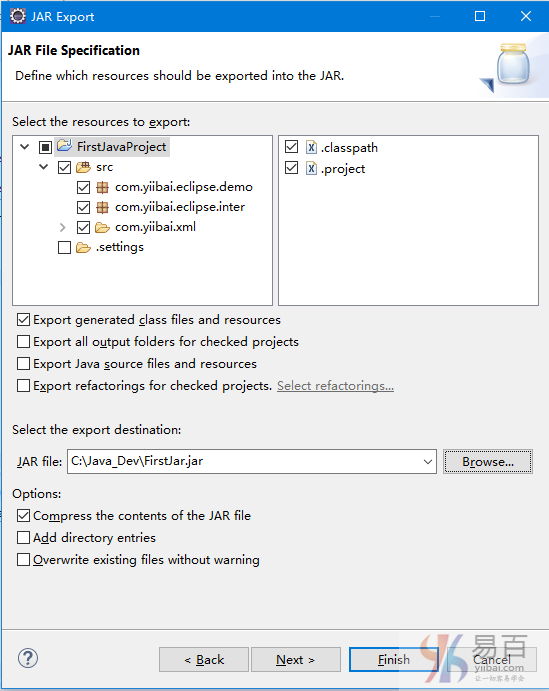
最後生成的 Jar 文件如下所示 -